كيفية استخدام جهازي كمبيوتر داخل شاشة واحدة
نشرت: 2021-12-10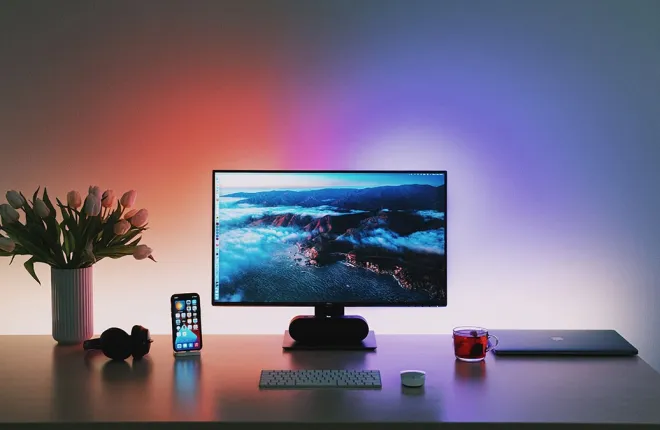
في الوقت الحاضر، تمتلك العديد من الأسر أجهزة كمبيوتر متعددة للقيام بالمهام المتعلقة بالعمل والمهام الشخصية. على الرغم من أن وجود جهاز كمبيوتر مخصص لما تحتاجه أمر ضروري، إلا أن الشاشات المنفصلة والأجهزة الطرفية الأخرى تشغل مساحة. لحسن الحظ، تتوفر خيارات للقيام بمهام متعددة على أجهزة الكمبيوتر الخاصة بك وتقليل الأجهزة الإضافية عن طريق إدارة أجهزة الكمبيوتر الخاصة بك باستخدام شاشة واحدة.
إذا كنت تريد تشغيل جهازي كمبيوتر أو أكثر من شاشة واحدة، فتابع القراءة لمعرفة الخيارات المتاحة وكيفية تنفيذها.
كيفية استخدام جهازي كمبيوتر داخل شاشة واحدة
روابط سريعة
الطرق الأكثر شيوعًا لتشغيل أجهزة كمبيوتر متعددة عبر شاشة واحدة هي:
- استخدم كابلًا لتوصيل أجهزة الكمبيوتر بمنفذ HDMI أو DisplayPort الموجود على شاشتك.
- استخدم جهاز تبديل لوحة المفاتيح والفيديو والماوس (KVM) لتوصيل أجهزة الكمبيوتر والشاشة ولوحة المفاتيح والماوس. ثم اقلب المفتاح للتبديل بين أجهزة الكمبيوتر.
- استخدم عميل سطح المكتب البعيد للاتصال بجهاز كمبيوتر آخر.
الخيار الأول: استخدام منافذ متعددة
تحتوي شاشتك على منافذ إدخال متعددة، تمامًا مثل التلفزيون الذكي الخاص بك. تحتوي معظم الشاشات الحديثة على مقبسي HDMI أو DisplayPort، ووفقًا للطراز، قد يحتوي بعضها على مجموعة من منافذ HDMI وVGA وDVI.
إيجابيات وسلبيات
هذه طريقة سهلة لتوصيل أجهزة الكمبيوتر الخاصة بك بسرعة من خلال شاشتك الحالية.
ومع ذلك، يلزم وجود لوحة مفاتيح وماوس فرديين للتحكم في كل كمبيوتر. يمكنك تبديل لوحة المفاتيح والماوس بين أجهزة الكمبيوتر عند الضرورة. إذا كنت تستخدم جهاز كمبيوتر واحدًا فقط في بعض الأحيان، فقد تنجح هذه الطريقة.
ضع في اعتبارك أيضًا أن عرض العرض الكامل لجهازي كمبيوتر في وقت واحد يكون عادةً حصريًا للشاشات الحديثة فائقة الاتساع. إذا كان لديك إحدى هذه الشاشات، فابحث عبر الإنترنت عن معلومات حول النموذج لمعرفة كيفية إعدادها لعرض كلا المخرجين بشكل دائم.

كيفيه التنصيب؟
بمجرد توصيل الخيوط من جهاز الكمبيوتر الخاص بك إلى شاشتك، للوصول إلى أي من جهازي الكمبيوتر، ستحتاج إلى الوصول إلى القائمة الداخلية للشاشة لتغيير الإدخال.
الخيار الثاني: استخدام جهاز تبديل KVM
يعد محول لوحة المفاتيح والفيديو والماوس (KVM) جهازًا يسمح بالاتصالات من أجهزة كمبيوتر متعددة للإخراج إلى شاشة واحدة والإدخال من مجموعة واحدة من الأجهزة. لذلك، ليست هناك حاجة لتوصيل لوحة المفاتيح والماوس وفصلهما بشكل مستمر أو استخدام مجموعات متعددة.

إيجابيات وسلبيات
يعد العمل باستخدام مفتاح KVM صديقًا للمساحة وسهل الاستخدام للغاية. اعتمادًا على استخدامك ومتطلباتك، يمكنك اختيار محول أساسي لجهازين بسعر مناسب أو محول متطور لدعم اتصالات 4K المتعددة.

تتمثل الجوانب السلبية الرئيسية لاستخدام KVM في النفقات الإضافية والقرب الذي تحتاج إليه أجهزة الكمبيوتر للاتصال بنفس المحول. لا يوجد عادةً الكثير من الكابلات الاحتياطية. أيضًا، قد تستغرق محولات KVM بضع ثوانٍ للتبديل بين أجهزة الكمبيوتر، وهو ما قد يكون غير مريح.
كيفيه التنصيب؟
- قم بتوصيل محول الطاقة بمفتاح KVM.
- قم بتوصيل كابل HDMI الخاص بشاشتك بمنفذ HDMI لوحدة التحكم على مفتاح KVM.
- قم بتشغيل شاشتك.
- قم بتوصيل الماوس ولوحة المفاتيح بمنافذ PS/2 أو USB الموجودة على مفتاح KVM.
للتبديل بين أجهزة الكمبيوتر، استخدم الزر أو قم بالتبديل الموجود على الكمبيوتر. يستغرق الأمر بضع ثوانٍ حتى تتحول شاشتك إلى الكمبيوتر الجديد.
الخيار الثالث: استخدام سطح المكتب البعيد
إذا كانت الخيارات المذكورة أعلاه غير مناسبة لمتطلباتك، فهناك خيار آخر وهو استخدام عميل سطح المكتب البعيد (RDC) وتطبيق الخادم. سطح المكتب البعيد هو تطبيق عميل يسمح لجهاز كمبيوتر (عميل) بالاتصال بجهاز كمبيوتر آخر من موقع آخر. وبالتالي، يتيح العميل الوصول والتحكم في أجهزة الكمبيوتر الأخرى الخاصة بك من جهاز كمبيوتر واحد.
يعمل سطح المكتب البعيد عن طريق تثبيت تطبيق العميل على الكمبيوتر الذي ستستخدمه فعليًا، ثم تشغيل تطبيق الخادم على الكمبيوتر الذي تريد الوصول إليه.
إيجابيات وسلبيات
يتيح لك هذا الحل البسيط والمجاني الوصول إلى أجهزة الكمبيوتر الأخرى من جهاز الكمبيوتر الرئيسي لديك عند استخدام نفس الشبكة.
ومع ذلك، تعتمد هذه الطريقة على اتصال جيد بالشبكة. عند التحكم في كمبيوتر آخر عبر اتصال رديء، قد يكون هناك تأخير في ضغطات المفاتيح وحركات الماوس. يمكنك منع هذه التأخيرات المحتملة إذا كان جهاز الكمبيوتر الآخر الخاص بك موجودًا على شبكتك المحلية.
كيفيه التنصيب؟
أداة RDC من Microsoft مدمجة في Windows، أو يمكنك تثبيت تطبيق Windows 10 Universal عبر متجر Microsoft. فيما يلي كيفية إعداد اتصال بسطح المكتب:
- قم بتسجيل الدخول إلى جهاز الكمبيوتر الذي تريد الوصول إليه عن بعد.
- لتمكين سطح المكتب البعيد على هذا الكمبيوتر:
- حدد "الإعدادات"، ثم "النظام"، ثم "سطح المكتب البعيد".
- قم بتمكين المفتاح الموجود بجوار "تمكين سطح المكتب البعيد"، ثم "تأكيد".
للاتصال بجهاز الكمبيوتر الثاني الخاص بك من جهاز الكمبيوتر الحالي الخاص بك:
- انتقل إلى قائمة "ابدأ" واختر مجلد "ملحقات Windows" لفتح تطبيق Remote Desktop Connection.
- حدد إدخال "الاتصال بسطح المكتب البعيد".
- في حقل الكمبيوتر في نافذة RDC، اكتب اسم الكمبيوتر الثاني أو عنوان IP الخاص بك.
- انقر فوق الزر "إظهار الخيارات"، ثم أدخل بيانات الاعتماد الخاصة بالحساب الذي ستستخدمه لتسجيل الدخول.
- حدد خيار "السماح لي بحفظ بيانات الاعتماد" إذا كنت ترغب في ذلك، ثم "الاتصال".
- إذا تلقيت رسالة تفيد بأنه لا يمكن التحقق من هوية الكمبيوتر البعيد، فحدد المربع "لا تسألني مرة أخرى عن الاتصالات بهذا الكمبيوتر"، ثم "نعم".
سيكون لديك الآن حق الوصول الكامل إلى جهاز الكمبيوتر الثاني الخاص بك.
اثنان بسعر واحد
عند الحاجة إلى استخدام أجهزة كمبيوتر متعددة، تتوفر بعض الخيارات لتسهيل الاتصالات من جهاز كمبيوتر واحد. إذا كانت أجهزة الكمبيوتر الخاصة بك قريبة من بعضها البعض، فيمكنك ببساطة توصيل كليهما بالشاشة باستخدام كابل الشاشة. أو يمكنك توصيل جميع أجهزتك بجهاز تبديل KVM للتبديل بين أجهزة الكمبيوتر لديك. ومع ذلك، فإن هذين الخيارين يتطلبان أن تكون أجهزتك الطرفية قريبة من بعضها البعض.
من الخيارات الممتازة عندما تكون أجهزة الكمبيوتر الخاصة بك متباعدة فعليًا هو استخدام اتصال سطح المكتب البعيد. عندما يكون الكمبيوتر الذي تحاول الوصول إليه قيد التشغيل، وتقوم بالوصول إليه عبر اتصال شبكة جيد، يمكنك العمل من الكمبيوتر الآخر كما لو كنت تجلس أمامه.
كيف يفيدك توصيل أجهزة الكمبيوتر لديك بشاشة واحدة؟ واسمحوا لنا أن نعرف في قسم التعليقات أدناه.
